在 Mac 上许多应用使用通知来让您了解有关日程、更新或更改的信息。通知会短暂地出现在屏幕的右上角或者一直显示在右上角直到您将其关闭。
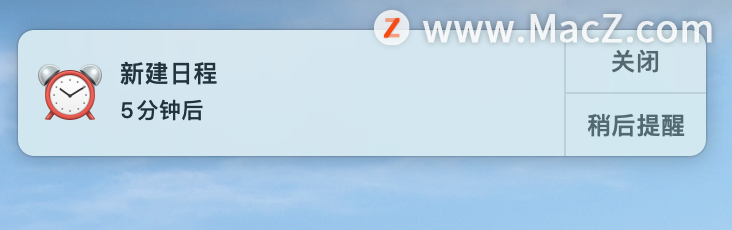
查看通知
在 Mac 上,将指针移到通知上,然后执行以下任一项操作:
- 展开或折叠通知叠放:如果 App 的通知已分组,则多个通知会叠放。若要展开叠放以查看所有通知,请点按最顶端通知中的任意位置。若要折叠叠放,请点按“折叠”。
- 执行操作:请点按该操作。例如,点按“日历” App 通知中的“稍后提醒”,或者点按“邮件” App 通知中的“回复”。
如果操作旁边有箭头 ,请点按该箭头以查看更多选项。例如,若要使用“信息” App 回复来电,请点按“拒绝”旁边的箭头,然后选取“以信息回复”。
,请点按该箭头以查看更多选项。例如,若要使用“信息” App 回复来电,请点按“拒绝”旁边的箭头,然后选取“以信息回复”。 - 查看更多详细信息:点按通知以在 App 中打开该项目。如果 App 名称右侧显示有箭头
 ,请点按该箭头以查看通知中的详细信息。
,请点按该箭头以查看通知中的详细信息。 - 更改 App 的通知设置:如果 App 名称右侧显示有箭头
 ,请点按该箭头,点按“更多”按钮
,请点按该箭头,点按“更多”按钮  ,然后选取一个选项:
,然后选取一个选项:
隐式推送:收到通知时,通知不会显示在屏幕右上角或锁定屏幕上(它们显示在“通知中心”中),也不会播放声音。
显式推送:收到通知时,通知会显示在屏幕右上角和锁定屏幕上(以及“通知中心”中),还会播放声音。
关闭:不会收到任何通知。若要再次打开 App 的通知,请选取苹果菜单 >“系统偏好设置”,点按“通知”,选择左侧的 App,然后点按右侧的“允许通知”(蓝色表示通知已打开)。通知偏好设置:在“通知”偏好设置中显示 App 的通知设置。
>“系统偏好设置”,点按“通知”,选择左侧的 App,然后点按右侧的“允许通知”(蓝色表示通知已打开)。通知偏好设置:在“通知”偏好设置中显示 App 的通知设置。 - 清除叠放中的单个通知或所有通知:点按“清除”或“全部清除”按钮
 。
。
暂停通知
在 Mac 上,选取苹果菜单 ![]() >“系统偏好设置”,然后点按“通知”。
>“系统偏好设置”,然后点按“通知”。
在“通知”偏好设置中,在左侧选择“勿扰模式”,然后设定选项。“勿扰模式”打开时,菜单栏中的通知中心图标将变暗。您不会看到或听到收到的通知;它们集中出现在“通知中心”中,供您稍后查看。
也可以通过按住 Option 键并点按菜单栏中的“通知中心”图标![]() 来打开“勿扰模式”。或者,点按图标以打开“通知中心”,向下轻扫,然后打开“勿扰模式”。它会保持打开状态直到午夜、下一个计划的关闭时间(这取决于“通知”偏好设置中的设置)或者您将其关闭。
来打开“勿扰模式”。或者,点按图标以打开“通知中心”,向下轻扫,然后打开“勿扰模式”。它会保持打开状态直到午夜、下一个计划的关闭时间(这取决于“通知”偏好设置中的设置)或者您将其关闭。
停止通知
在 Mac 上,选取苹果菜单 ![]() >“系统偏好设置”,然后点按“通知”。
>“系统偏好设置”,然后点按“通知”。
在“通知”偏好设置中,在左侧选择 App,然后为该 App 取消选择“允许通知”选项。
该 App 的所有其他通知选项会变暗。在将选项设为允许通知之前,您不会收到该 App 的任何通知。
以上就是小编给大家整理的在 Mac上接收、暂停或停止接收通知操作方法,希望对大家有所帮助,想了解更多关于Mac相关内容,请关注macz.com吧!

